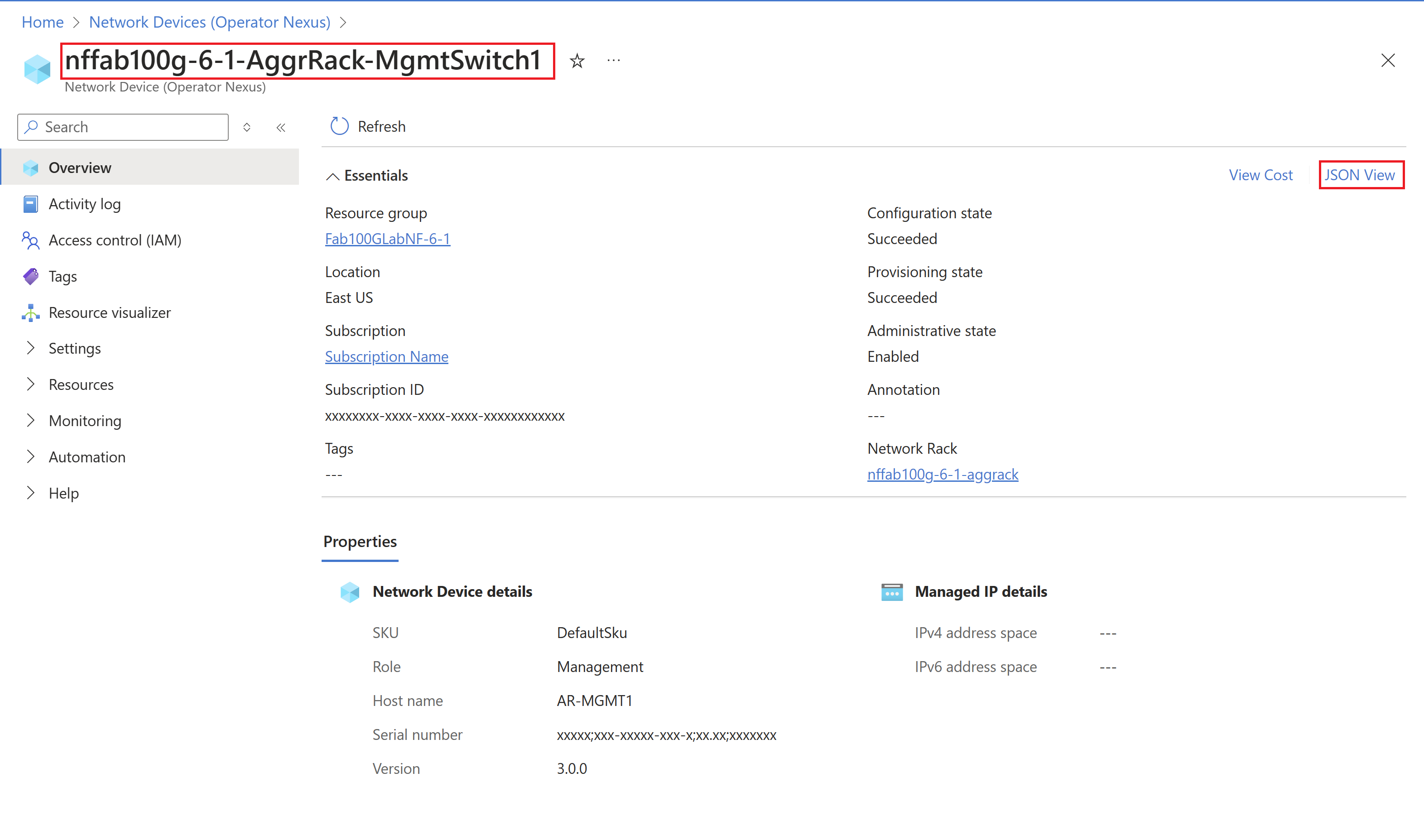Ejecución de comandos de lectura y escritura
La característica de lectura y escritura (RW) le permite modificar de forma remota las configuraciones del dispositivo sin tener acceso al dispositivo de te de red. Aplique el comando de configuración RW en el nivel de dispositivo en Network Fabric. Dado que el comando de configuración persiste en el nivel de dispositivo, para configurar en todos los dispositivos, debe aplicar la configuración a cada dispositivo del tejido.
Al ejecutar el comando RW se conserva la configuración de los cambios realizados a través de la interfaz de la línea de comandos (CLI) o el portal. Para introducir varias configuraciones mediante la API RW, anexe nuevos comandos al comando RW existente. Por ejemplo, después de modificar varias interfaces de dispositivo, incluya la configuración anterior con los nuevos cambios para evitar sobrescribir.
Revierta la configuración de RW solo durante un escenario de actualización. Después de la actualización, debe volver a aplicar las modificaciones de RW si es necesario. Los siguientes ejemplos le guiarán paso a paso a través del proceso de la API de RW.
Requisitos previos
Asegúrese de que Nexus Network Fabric se ha aprovisionado correctamente.
Procedimiento
Al ejecutar un comando de configuración RW y realizar cambios en el dispositivo, el estado de configuración del dispositivo se mueve a Control diferido. Este estado indica que la configuración de RW se insertó en ese dispositivo. Cuando se invierte la configuración de RW aplicada, la configuración del dispositivo vuelve a su estado original correctamente.
Seleccione Dispositivo de red
Inicie sesión en el Portal de Azure
Acceda a los Dispositivos de red:
Una vez iniciada la sesión, use la barra de búsqueda de la parte superior para buscar Network Devices o navegar a Todos los servicios y busque Dispositivos de red en la categoría Redes.
Haga clic en Dispositivos de red para abrir la lista de dispositivos de red en su suscripción.
Seleccione el Dispositivo de red:
En la lista de dispositivos de red, busque y haga clic en el dispositivo de red que desea configurar. Esto le llevará a la página de detalles del dispositivo de red seleccionado.
Anote el nombre del recurso y el grupo de recursos de este dispositivo de red, ya que los necesitará para el comando de la CLI.
Or
Para obtener el nombre del recurso, haga clic en la vista JSON (que se encuentra en la sección Propiedades o Información general), que muestra las propiedades detalladas del dispositivo, incluido el nombre del recurso.
Ejemplos
En las secciones siguientes se proporcionan ejemplos de comandos RW para modificar la configuración del dispositivo. Los ejemplos usan interfaces Ethernet 1, 2 y 3 para mostrar cómo ajustar el nombre de la interfaz y le permiten observar los resultados de estas modificaciones.
Instantánea del dispositivo Network Fabric antes de realizar cambios en la configuración mediante RW API
show interfaces description
|Interface |Status |Protocol |Description |
|---------|---------|---------|---------|
|Et1 | admin down | down | **"AR-Mgmt2:Et1 to Not-Connected"** |
|Et2 | admin down | down | **"AR-Mgmt2:Et2 to Not-Connected"** |
|Et3 | admin down | down | **"AR-Mgmt2:Et3 to Not-Connected"** |
|Et4 | admin down | down | **"AR-Mgmt2:Et4 to Not-Connected"** |
Cambiar la descripción de una interfaz
En el ejemplo se muestra cómo cambiar la descripción de la interfaz del dispositivo a RW-test.
az networkfabric device run-rw --resource-name <ResourceName> --resource-group <ResourceGroupName> --rw-command "interface Ethernet 1\n description RW-test"
| Parámetro | Descripción |
|---|---|
az networkfabric device run-rw |
Comando de la CLI de Azure para ejecutar una operación de lectura y escritura en un dispositivo de red en Azure Network Fabric. |
--resource-name |
Especifica el nombre del recurso (dispositivo de red) en el que se realizará la operación RW. |
--resource-group |
Especifica el nombre del grupo de recursos que contiene el dispositivo de red. |
--rw-command "interface Ethernet 1\n description RW-test" |
Especifica el comando RW que se va a ejecutar en el dispositivo de red. En este ejemplo, establece la descripción de la interfaz Ethernet 1 en "RW-test". |
Resultado esperado:
{}
Comando con --no-wait--debug
az networkfabric device run-rw --resource-name <ResourceName> --resource-group <ResourceGroupName> --rw-command "interface Ethernet 1\n description RW-test" **--no-wait --debug**
| Parámetro | Descripción |
|---|---|
az networkfabric device run-rw |
Comando de la CLI de Azure para ejecutar una operación de lectura y escritura en un dispositivo de red en Azure Network Fabric. |
--resource-name |
Especifica el nombre del recurso (dispositivo de red) en el que se realizará la operación RW. |
--resource-group |
Especifica el nombre del grupo de recursos que contiene el dispositivo de red. |
--rw-command "interface Ethernet 1\n description RW-test" |
Especifica el comando RW que se va a ejecutar en el dispositivo de red. En este ejemplo, establece la descripción de la interfaz Ethernet 1 en "RW-test". |
--no-wait |
Indica que el comando se debe ejecutar de forma asincrónica sin esperar a que se complete la operación. |
--debug |
Marca al habilitar el modo de depuración, proporcionando información adicional sobre la ejecución del comando con fines de solución de problemas. |
Salida truncada esperada:
cli.knack.cli: __init__ debug log:
cli.azure.cli.core.sdk.policies: 'Azure-AsyncOperation': 'https://eastus.management.azure.com/subscriptions/XXXXXXXXXXXXXXXXXXXXXXXXXXXXX/providers/Microsoft.ManagedNetworkFabric/locations/EASTUS/operationStatuses/e239299a-8c71-426e-8460-58d4c0b470e2*BF225A07F7F4850DA565ABE0036AB?api-version=2022-01-15-privatepreview&t=638479088323069839&c=
telemetry.main: Begin creating telemetry upload process.
telemetry.process: Return from creating process
telemetry.main: Finish creating telemetry upload process.
Puede comprobar mediante programación el estado de la operación ejecutando el siguiente comando:
az rest -m get -u "<Azure-AsyncOperation-endpoint url>"
Ejemplo de la dirección URL del punto de conexión de Azure-AsyncOperation extraída de la salida truncada.
<https://eastus.management.azure.com/subscriptions/xxxxxxxxxxx/providers/Microsoft.ManagedNetworkFabric/locations/EASTUS/operationStatuses/xxxxxxxxxxx?api-version=20XX-0X-xx-xx>
El estado debe indicar si la API se realizó correctamente o no.
Salida prevista:
{
"id": "/subscriptions/XXXXXXXXXXXX/resourceGroups/ResourceGroupName/providers/Microsoft.ManagedNetworkFabric/networkDevices/ResourceName",
"location": "eastus",
"name": "ResourceName",
"properties": {
"administrativeState": "Enabled",
"configurationState": "DeferredControl",
"hostName": "<Hostname>",
"networkDeviceRole": "Management",
"networkDeviceSku": "DefaultSku",
"networkRackId": "/subscriptions/XXXXXXXXXXXX/resourceGroups/ResourceGroupName/providers/Microsoft.ManagedNetworkFabric/networkRacks/NFResourceName",
"provisioningState": "Succeeded",
"serialNumber": "Arista;CCS-720DT-XXXX;11.07;WTW2248XXXX",
"version": "3.0.0"
},
"systemData": {
"createdAt": "2024-XX-XXT13:41:13.8558264Z",
"createdBy": "cbe7d642-9e0a-475d-b2bf-2cb0a9825e13",
"createdByType": "Application",
"lastModifiedAt": "2024-XX-XXT10:44:21.3736554Z",
"lastModifiedBy": "cbe7d642-9e0a-475d-b2bf-2cb0a9825e13",
"lastModifiedByType": "Application"
},
"type": "microsoft.managednetworkfabric/networkdevices"
}
Cuando la configuración RW se realiza correctamente, el estado de configuración del dispositivo pasa a un estado de control diferido. No se produce ningún cambio en el estado si se produce un error en la configuración.
show interfaces description
|Interface |Status |Protocol |Description |
|---------|---------|---------|---------|
|Et1 | admin down | down | **RW-test1** |
|Et2 | admin down | down | "AR-Mgmt2:Et2 to Not-Connected" |
|Et3 | admin down | down | "AR-Mgmt2:Et3 to Not-Connected" |
|Et4 | admin down | down | "AR-Mgmt2:Et4 to Not-Connected" |
Cambiar tres de las descripciones de la interfaz
En este ejemplo se muestra cómo cambiar tres interfaces diferentes en una descripción del dispositivo a RW-test1, RW-test2, RW-test3.
az networkfabric device run-rw --resource-name <ResourceName> --resource-group <ResourceGroupName> --rw-command "interface Ethernet 1\n description RW-test1\n interface Ethernet 2\n description RW-test2\n interface Ethernet 3\n description RW-test3"
| Parámetro | Descripción |
|---|---|
az networkfabric device run-rw |
Comando de la CLI de Azure para ejecutar una operación de lectura y escritura en un dispositivo de red en Azure Network Fabric. |
--resource-name <ResourceName> |
Especifica el nombre del recurso (dispositivo de red) en el que se realizará la operación RW. |
--resource-group <ResourceGroupName> |
Especifica el nombre del grupo de recursos que contiene el dispositivo de red. |
--rw-command "interface Ethernet 1\n description RW-test1\n interface Ethernet 2\n description RW-test2\n interface Ethernet 3\n description RW-test3" |
Especifica los comandos RW que se van a ejecutar en el dispositivo de red. Cada comando "interface" establece la descripción de la interfaz Ethernet especificada. |
Resultado esperado:
{}
Comando con --no-wait--debug
az networkfabric device run-rw --resource-name <ResourceName> --resource-group <ResourceGroupName> --rw-command "interface Ethernet 1\n description RW-test1\n interface Ethernet 2\n description RW-test2\n interface Ethernet 3\n description RW-test3" --no-wait --debug
| Parámetro | Descripción |
|---|---|
az networkfabric device run-rw |
Comando de la CLI de Azure para ejecutar una operación de lectura y escritura en un dispositivo de red en Azure Network Fabric. |
--resource-name <ResourceName> |
Especifica el nombre del recurso (dispositivo de red) en el que se realizará la operación RW. |
--resource-group <ResourceGroupName> |
Especifica el nombre del grupo de recursos que contiene el dispositivo de red. |
--rw-command "interface Ethernet 1\n description RW-test1\n interface Ethernet 2\n description RW-test2\n interface Ethernet 3\n description RW-test3" |
Especifica los comandos RW que se van a ejecutar en el dispositivo de red. Cada comando "interface" establece la descripción de la interfaz Ethernet especificada. |
--no-wait |
Indica que el comando se debe ejecutar de forma asincrónica sin esperar a que se complete la operación. |
--debug |
Marca al habilitar el modo de depuración, proporcionando información adicional sobre la ejecución del comando con fines de solución de problemas. |
Salida truncada esperada:
cli.knack.cli: Command arguments: \['networkfabric', 'device', 'run-rw', '--resource-name', 'nffab100g-5-3-AggrRack-MgmtSwitch2', '--resource-group', 'Fab100GLabNF-5-3', '--rw-command', 'interface Ethernet 1\\\\n description RW-test1\\\\n interface Ethernet 2\\\\n description RW-test2\\\\n interface Ethernet 3\\\\n description RW-test3', '--debug'\]
cli.knack.cli: \_\_init\_\_ debug log:
cli.azure.cli.core.sdk.policies: 'Azure-AsyncOperation': 'https://eastus.management.azure.com/subscriptions/XXXXXXXXXXXXXXXXXXXXXXXXXXXXX/providers/Microsoft.ManagedNetworkFabric/locations/EASTUS/operationStatuses/e239299a-8c71-426e-8460-58d4c0b470e2\*BF225A07F7F4850DA565ABE0036AB?api-version=2022-01-15-privatepreview&t=638479088323069839&c=
telemetry.main: Begin creating telemetry upload process.
telemetry.process: Creating upload process: "C:\\Program Files (x86)\\Microsoft SDKs\\Azure\\CLI2\\python.exe C:\\Program Files (x86)\\Microsoft SDKs\\Azure\\CLI2\\Lib\\site-packages\\azure\\cli\\telemetry\\\_\_init\_\_.pyc \\.azure"
telemetry.process: Return from creating process
telemetry.main: Finish creating telemetry upload process.
Puede comprobar mediante programación el estado de la operación ejecutando el siguiente comando:
az rest -m get -u "<Azure-AsyncOperation-endpoint url>"
Ejemplo de la dirección URL del punto de conexión de Azure-AsyncOperation extraída de la salida truncada.
<https://eastus.management.azure.com/subscriptions/xxxxxxxxxxx/providers/Microsoft.ManagedNetworkFabric/locations/EASTUS/operationStatuses/xxxxxxxxxxx?api-version=20XX-0X-xx-xx>
El estado debe indicar si la API se realizó correctamente o no.
Resultado esperado:
{
"id": "/subscriptions/XXXXXXXXXXXX/resourceGroups/ResourceGroupName/providers/Microsoft.ManagedNetworkFabric/networkDevices/ResourceName",
"location": "eastus",
"name": "ResourceName",
"properties": {
"administrativeState": "Enabled",
"configurationState": "**DeferredControl**",
"hostName": "<Hostname>",
"networkDeviceRole": "Management",
"networkDeviceSku": "DefaultSku",
"networkRackId": "/subscriptions/ XXXXXXXXXXXX /resourceGroups/ ResourceGroupName /providers/Microsoft.ManagedNetworkFabric/networkRacks/ NFResourceName ",
"provisioningState": "Succeeded",
"serialNumber": "Arista;CCS-720DT-XXXX;11.07;WTW2248XXXX",
"version": "3.0.0"
},
"systemData": {
"createdAt": "2024-XX-XXT13:41:13.8558264Z",
"createdBy": "cbe7d642-9e0a-475d-b2bf-2cb0a9825e13",
"createdByType": "Application",
"lastModifiedAt": "2024-XX-XXT10:44:21.3736554Z",
"lastModifiedBy": "cbe7d642-9e0a-475d-b2bf-2cb0a9825e13",
"lastModifiedByType": "Application"
},
"type": "microsoft.managednetworkfabric/networkdevices"
}
show interfaces description
|Interface |Status |Protocol |Description |
|---------|---------|---------|---------|
|Et1 | admin down | down | **RW-test1** |
|Et2 | admin down | down | **RW-test2** |
|Et3 | admin down | down | **RW-test3** |
|Et4 | admin down | down | "AR-Mgmt2:Et4 to Not-Connected" |
Sobrescribir la configuración anterior
En este ejemplo se muestra cómo se sobrescribe la configuración anterior si no anexa la configuración de RW anterior:
az networkfabric device run-rw --resource-name <ResourceName> --resource-group <ResourceGroupName> --rw-command "interface Ethernet 3\n description RW-test3"
| Parámetro | Descripción |
|---|---|
az networkfabric device run-rw |
Comando de la CLI de Azure para ejecutar una operación de lectura y escritura en un dispositivo de red en Azure Network Fabric. |
--resource-name |
Especifica el nombre del recurso (dispositivo de red) en el que se realizará la operación RW. |
--resource-group |
Especifica el nombre del grupo de recursos que contiene el dispositivo de red. |
--rw-command "interface Ethernet 1\n description RW-test1\n interface Ethernet 2\n description RW-test2\n interface Ethernet 3\n description RW-test3" |
Especifica los comandos RW que se van a ejecutar en el dispositivo de red. Cada comando "interface" establece la descripción de la interfaz Ethernet especificada. |
Resultado esperado:
{}
Comando con --no-wait--debug
az networkfabric device run-rw --resource-name <ResourceName> --resource-group <ResourceGroupName> --rw-command "interface Ethernet 3\n description RW-test3" --no-wait --debug
| Parámetro | Descripción |
|---|---|
az networkfabric device run-rw |
Comando de la CLI de Azure para ejecutar una operación de lectura y escritura en un dispositivo de red en Azure Network Fabric. |
--resource-name |
Especifica el nombre del recurso (dispositivo de red) en el que se realizará la operación RW. |
--resource-group |
Especifica el nombre del grupo de recursos que contiene el dispositivo de red. |
--rw-command "interface Ethernet 1\n description RW-test1\n interface Ethernet 2\n description RW-test2\n interface Ethernet 3\n description RW-test3" |
Especifica los comandos RW que se van a ejecutar en el dispositivo de red. Cada comando "interface" establece la descripción de la interfaz Ethernet especificada. |
--no-wait |
Indica que el comando se debe ejecutar de forma asincrónica sin esperar a que se complete la operación. |
--debug |
Marca al habilitar el modo de depuración, proporcionando información adicional sobre la ejecución del comando con fines de solución de problemas. |
Salida truncada esperada:
cli.knack.cli: Command arguments: \['networkfabric', 'device', 'run-rw', '--resource-name', 'nffab100g-5-3-AggrRack-MgmtSwitch2', '--resource-group', 'Fab100GLabNF-5-3', '--rw-command', \`interface Ethernet 3\\n description RW-test3\`, '--debug'\]cli.knack.cli: \_\_init\_\_ debug log:
cli.azure.cli.core.sdk.policies: 'Azure-AsyncOperation': 'https://eastus.management.azure.com/subscriptions/XXXXXXXXXXXXXXXXXXXXXXXXXXXXX/providers/Microsoft.ManagedNetworkFabric/locations/EASTUS/operationStatuses/e239299a-8c71-426e-8460-58d4c0b470e2\*BF225A07F7F4850DA565ABE0036AB?api-version=2022-01-15-privatepreview&t=638479088323069839&c=
telemetry.main: Begin creating telemetry upload process.
telemetry.process: Creating upload process: "C:\\Program Files (x86)\\Microsoft SDKs\\Azure\\CLI2\\python.exe C:\\Program Files (x86)\\Microsoft SDKs\\Azure\\CLI2\\Lib\\site-packages\\azure\\cli\\telemetry\\\_\_init\_\_.pyc \\.azure"
telemetry.process: Return from creating process
telemetry.main: Finish creating telemetry upload process.
Puede comprobar mediante programación el estado de la operación ejecutando el siguiente comando:
az rest -m get -u "<Azure-AsyncOperation-endpoint url>"
Ejemplo de la dirección URL del punto de conexión de Azure-AsyncOperation extraída de la salida truncada.
<https://eastus.management.azure.com/subscriptions/xxxxxxxxxxx/providers/Microsoft.ManagedNetworkFabric/locations/EASTUS/operationStatuses/xxxxxxxxxxx?api-version=20XX-0X-xx-xx>
Resultado esperado:
{
"id": "/subscriptions/XXXXXXXXXXXX/resourceGroups/ResourceGroupName/providers/Microsoft.ManagedNetworkFabric/networkDevices/ResourceName",
"location": "eastus",
"name": "ResourceName",
"properties": {
"administrativeState": "Enabled",
"configurationState": "**DeferredControl**",
"hostName": "<Hostname>",
"networkDeviceRole": "Management",
"networkDeviceSku": "DefaultSku",
"networkRackId": "/subscriptions/ XXXXXXXXXXXX /resourceGroups/ ResourceGroupName /providers/Microsoft.ManagedNetworkFabric/networkRacks/ NFResourceName ",
"provisioningState": "Succeeded",
"serialNumber": "Arista;CCS-720DT-XXXX;11.07;WTW2248XXXX",
"version": "3.0.0"
},
"systemData": {
"createdAt": "2024-XX-XXT13:41:13.8558264Z",
"createdBy": "cbe7d642-9e0a-475d-b2bf-2cb0a9825e13",
"createdByType": "Application",
"lastModifiedAt": "2024-XX-XXT10:44:21.3736554Z",
"lastModifiedBy": "cbe7d642-9e0a-475d-b2bf-2cb0a9825e13",
"lastModifiedByType": "Application"
},
"type": "microsoft.managednetworkfabric/networkdevices"
}
show interfaces description
|Interface |Status |Protocol |Description |
|---------|---------|---------|---------|
|Et1 | admin down | down | "AR-Mgmt2:Et1 to Not-Connected" |
|Et2 | admin down | down | "AR-Mgmt2:Et2 to Not-Connected" |
|Et3 | admin down | down | **RW-test3** |
|Et4 | admin down | down | "AR-Mgmt2:Et4 to Not-Connected" |
Limpieza de la configuración de lectura y escritura
En este ejemplo se muestra cómo se limpia la configuración de RW. Al ejecutar la limpieza, la configuración se revierte a la configuración original.
az networkfabric device run-rw --resource-name <ResourceName> --resource-group <ResourceGroupName> --rw-command " "
| Parámetro | Descripción |
|---|---|
az networkfabric device run-rw |
Comando de la CLI de Azure para ejecutar una operación de lectura y escritura en un dispositivo de red en Azure Network Fabric. |
--resource-name <ResourceName> |
Especifica el nombre del recurso (dispositivo de red) en el que se realizará la operación RW. |
--resource-group <ResourceGroupName> |
Especifica el nombre del grupo de recursos que contiene el dispositivo de red. |
--rw-command " " |
Especifica un comando RW vacío que se va a ejecutar en el dispositivo de red. Este comando es básicamente un marcador de posición sin ninguna acción. |
Nota:
Asegúrese de que haya un espacio entre las comillas en el comando RW vacío.
Resultado esperado:
{}
Comando con --no-wait--debug
az networkfabric device run-rw --resource-name <ResourceName> --resource-group <ResourceGroupName> --rw-command " " --no-wait --debug
| Parámetro | Descripción |
|---|---|
az networkfabric device run-rw |
Comando de la CLI de Azure para ejecutar una operación de lectura y escritura en un dispositivo de red en Azure Network Fabric. |
--resource-name <ResourceName> |
Especifica el nombre del recurso (dispositivo de red) en el que se realizará la operación RW. |
--resource-group <ResourceGroupName> |
Especifica el nombre del grupo de recursos que contiene el dispositivo de red. |
--rw-command " " |
Especifica un comando RW vacío que se va a ejecutar en el dispositivo de red. Este comando es básicamente un marcador de posición sin ninguna acción. |
--no-wait |
Indica que el comando se debe ejecutar de forma asincrónica sin esperar a que se complete la operación. |
--debug |
Marca al habilitar el modo de depuración, proporcionando información adicional sobre la ejecución del comando con fines de solución de problemas. |
Salida truncada esperada:
cli.knack.cli: Command arguments: \['networkfabric', 'device', 'run-rw', '--resource-name', 'nffab100g-5-3-AggrRack-MgmtSwitch2', '--resource-group', 'Fab100GLabNF-5-3', '--rw-command', ' ' '--debug'\]cli.knack.cli: \_\_init\_\_ debug log:
cli.azure.cli.core.sdk.policies: 'Azure-AsyncOperation': 'https://eastus.management.azure.com/subscriptions/XXXXXXXXXXXXXXXXXXXXXXXXXXXXX/providers/Microsoft.ManagedNetworkFabric/locations/EASTUS/operationStatuses/e239299a-8c71-426e-8460-58d4c0b470e2\*BF225A07F7F4850DA565ABE0036AB?api-version=2022-01-15-privatepreview&t=638479088323069839&c=
telemetry.main: Begin creating telemetry upload process.
telemetry.process: Creating upload process: "C:\\Program Files (x86)\\Microsoft SDKs\\Azure\\CLI2\\python.exe C:\\Program Files (x86)\\Microsoft SDKs\\Azure\\CLI2\\Lib\\site-packages\\azure\\cli\\telemetry\\\_\_init\_\_.pyc \\.azure"
telemetry.process: Return from creating process
telemetry.main: Finish creating telemetry upload process.
Puede comprobar mediante programación el estado de la operación ejecutando el siguiente comando:
az rest -m get -u "<Azure-AsyncOperation-endpoint url>"
Ejemplo de la dirección URL del punto de conexión de Azure-AsyncOperation extraída de la salida truncada.
<https://eastus.management.azure.com/subscriptions/xxxxxxxxxxx/providers/Microsoft.ManagedNetworkFabric/locations/EASTUS/operationStatuses/xxxxxxxxxxx?api-version=20XX-0X-xx-xx>
El estado indica si la API se realizó correctamente o no.
Resultado esperado:
{
"id": "/subscriptions/XXXXXXXXXXXX/resourceGroups/ResourceGroupName/providers/Microsoft.ManagedNetworkFabric/networkDevices/ResourceName",
"location": "eastus",
"name": "ResourceName",
"properties": {
"administrativeState": "Enabled",
"configurationState": "**Succeeded**",
"hostName": "<Hostname>",
"networkDeviceRole": "Management",
"networkDeviceSku": "DefaultSku",
"networkRackId": "/subscriptions/ XXXXXXXXXXXX /resourceGroups/ ResourceGroupName /providers/Microsoft.ManagedNetworkFabric/networkRacks/ NFResourceName ",
"provisioningState": "Succeeded",
"serialNumber": "Arista;CCS-720DT-XXXX;11.07;WTW2248XXXX",
"version": "3.0.0"
},
"systemData": {
"createdAt": "2024-XX-XXT13:41:13.8558264Z",
"createdBy": "cbe7d642-9e0a-475d-b2bf-2cb0a9825e13",
"createdByType": "Application",
"lastModifiedAt": "2024-XX-XXT10:44:21.3736554Z",
"lastModifiedBy": "cbe7d642-9e0a-475d-b2bf-2cb0a9825e13",
"lastModifiedByType": "Application"
},
"type": "microsoft.managednetworkfabric/networkdevices"
}
Cuando la configuración de RW se revierte a la configuración original, el estado de configuración del dispositivo se mueve a "Correcto" de Control diferido.
show interfaces description
|Interface |Status |Protocol |Description |
|---------|---------|---------|---------|
|Et1 | admin down | down | **"AR-Mgmt2:Et1 to Not-Connected"** |
|Et2 | admin down | down | **"AR-Mgmt2:Et2 to Not-Connected"** |
|Et3 | admin down | down | **"AR-Mgmt2:Et3 to Not-Connected"** |
|Et4 | admin down | down | **"AR-Mgmt2:Et4 to Not-Connected"** |
Restricciones de comando
La característica de comando RW está abierta y no hay restricciones en ella. Sin embargo, continúe con precaución porque el uso incorrecto de la configuración puede reducir el sistema.
No se recomienda la creación de VLAN que van de 1 a 500 y 3000 a 4095, ya que este intervalo está reservado para fines de infraestructura.
No altere la configuración de VLAN de administración.
Es imperativo no alterar las listas de control de acceso (ACL) de entrada y salida de la interconexión de red a red (NNI), ya que cualquier modificación podría provocar una pérdida de conectividad con la instancia Azure Operator Nexus.
No hay validaciones de sintaxis ni esquemas realizadas para los comandos RW. Debe asegurarse de que la configuración se examina antes de ejecutarla.
Los comandos de configuración de RW deben ser un comando absoluto; no se admiten formularios cortos ni avisos. Por ejemplo: Escriba
router bgp <ASN>\n vrf <name>\n neighbor <IPaddress> shutdownNorouter bgp <ASN>\n vrf <name>\n nei <IPaddress> sh or shutEs fundamental revisar exhaustivamente la configuración de la directiva de rutas antes de la implementación, ya que cualquier supervisión podría poner en peligro la configuración de la directiva de ruta existente.
Cambiar la configuración de BGP del enrutador y apagarla reduce la estabilidad del dispositivo.
Limitaciones
Preguntas frecuentes:
¿Puedo ejecutar varios comandos al mismo tiempo?
Sí, puede ejecutar varios comandos al mismo tiempo. Consulte los ejemplos para revisar cómo ejecutar varios comandos al mismo tiempo.
¿Cómo puedo comprobar si la configuración se realizó correctamente?
Puede comprobar la configuración mediante:
La ejecución de una API de solo lectura y la ejecución de los comandos
shownecesarios para comprobar la configuración correcta,La ejecución de la característica de diferencia de configuración para ver la diferencia entre las configuraciones.
El mensaje RW POST indica si la ejecución se realizó correctamente o no.
¿Qué ocurre si ejecuto el comando de configuración RW incorrectamente?
El mensaje RW POST devuelve un mensaje de error como se muestra en el ejemplo proporcionado en este artículo. No se aplican cambios de configuración al dispositivo. Debe volver a ejecutar el comando de configuración.
¿Cómo puedo conservar el comando de configuración RW varias veces?
Si intenta modificar y actualizar la configuración a través de una configuración ya persistente, debe proporcionar toda la configuración persistente modificada; de lo contrario, la configuración se sobrescribe con la configuración de RW más reciente.
Por ejemplo
Si ha creado correctamente una VLAN 505 e intenta crear otro conjunto de VLAN (VLAN 510), debe agregar
vlan 505\\n vlan 510. Si no lo hace, el comando de configuración de RW más reciente sobrescribe la VLAN 505.¿Cómo se elimina la configuración?
Debe proporcionar el valor NULL
" ". Consulte la sección de ejemplos de este artículo.¿El comando RW es persistente en todo el tejido?
El comando de configuración de RW es persistente, pero la API le permite ejecutarlo a nivel de dispositivo. Si desea ejecutar el comando RW en todo el tejido, debe ejecutar la API de RW en los dispositivos de tejido necesarios.
Problemas conocidos
Estos son los problemas conocidos de la configuración de RW:
No hay soporte para que la configuración de RW para conservar durante una actualización. Durante la actualización, se sobrescribe el estado de configuración Control diferido. La automatización del servicio Fabric sobrescribe la configuración de RW a través del flujo de trabajo de conciliación de Network Fabric. Debe volver a ejecutar el comando de configuración RW para los dispositivos necesarios.
Se notifica un error porque no se puede distinguir un error interno o un error de conjunto de gNMI con respuestas de error.